笔记本重装系统xp的步骤教程
- 分类:教程 回答于: 2022年03月20日 09:00:10
从早期的笔记本电脑可以看出多数都是使用xp系统的,虽然xp简单清爽,占用系统资源少,不过尽管如此使用一段时间之后也都会出现大大小小的问题,那就得重装进行修复,但很多小伙伴都不清楚如何操作,那么下面我们来看看笔记本重装系统xp的步骤教程吧.
如何重装xp系统
1.我们搜索下载装机吧一键重装系统工具,然后将u盘插入电脑的USB接口。
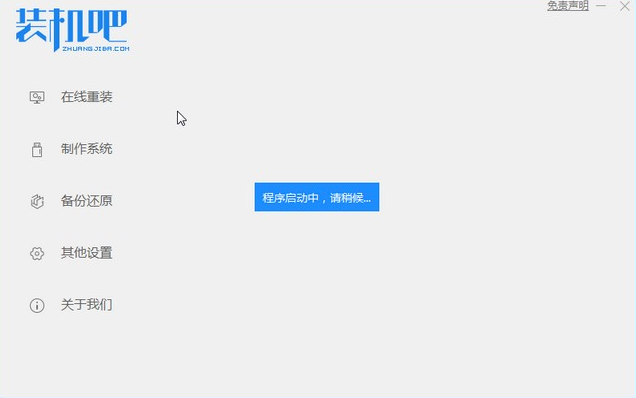
2.关闭防病毒软件,选择“创建系统”进入。按下开始制作。

3.勾选您需要安装的xp系统版本,点击“开始制作”。

4.等待软件提示启动u盘制作成功后,我们可以先点击查看要安装系统的电脑启动热键。

5.开机的时候,断续按启动热键进入启动项界面,这时选择u盘启动项按回车键进入PE系统的主页面当中。再由键盘方向键选择,选择好按回车键进入。

6.点击我们要安装的xp系统,并开始安装。

7.在C盘上安装xp系统。

8.当系统镜像安装完毕时,拔下u盘,重新启动电脑进入系统桌面。

以上就是如何重装xp系统的内容,希望能够帮助到大家。
 有用
26
有用
26


 小白系统
小白系统


 1000
1000 1000
1000 1000
1000 1000
1000 1000
1000 1000
1000 1000
1000 1000
1000 1000
1000 1000
1000猜您喜欢
- xp系统安装教程装机吧2022/10/04
- 惠普一键重装系统教程2018/11/17
- 误删除文件夹恢复的方法2023/04/26
- 笔记本cpu天梯图最近版分享..2022/12/02
- 隔空投送怎么用教程2022/11/13
- 最新win11预览版激活码大全的分享..2021/07/08
相关推荐
- 重装系统后桌面上的文件2022/10/22
- 笔记本电脑运行快捷键是什么加什么..2021/11/14
- 一键重装win7家庭普通系统图解教程..2016/11/21
- w7系统重装工具图文教程2017/03/08
- 3080ti 16g的内存够用吗2022/03/03
- 2014cad序列号和激活码2022/12/11

















